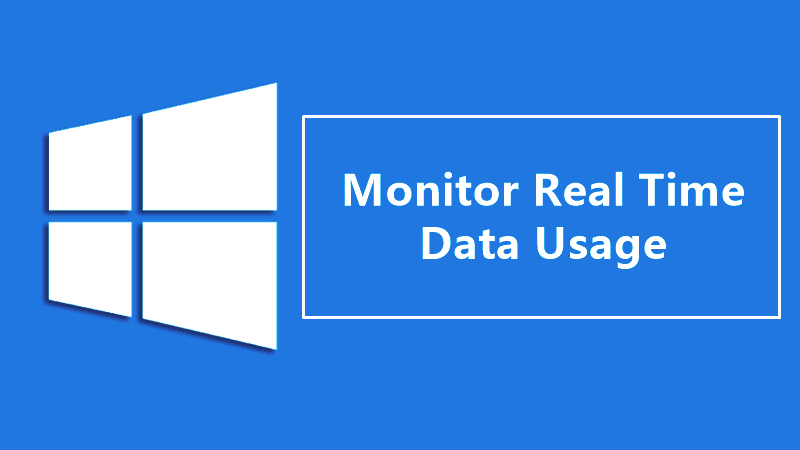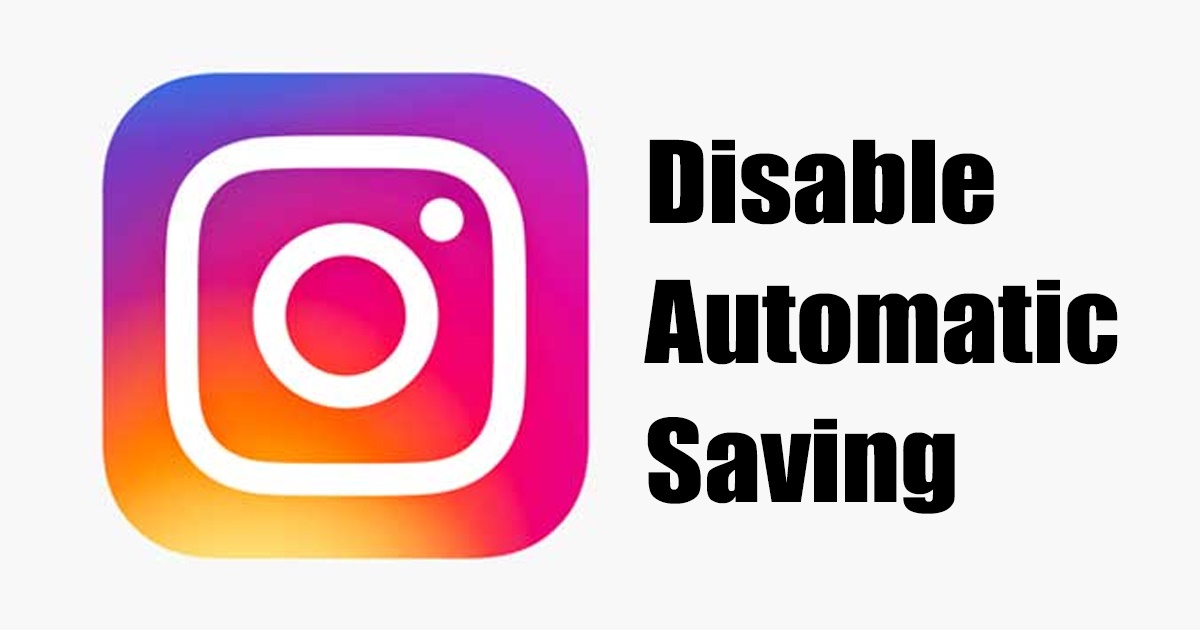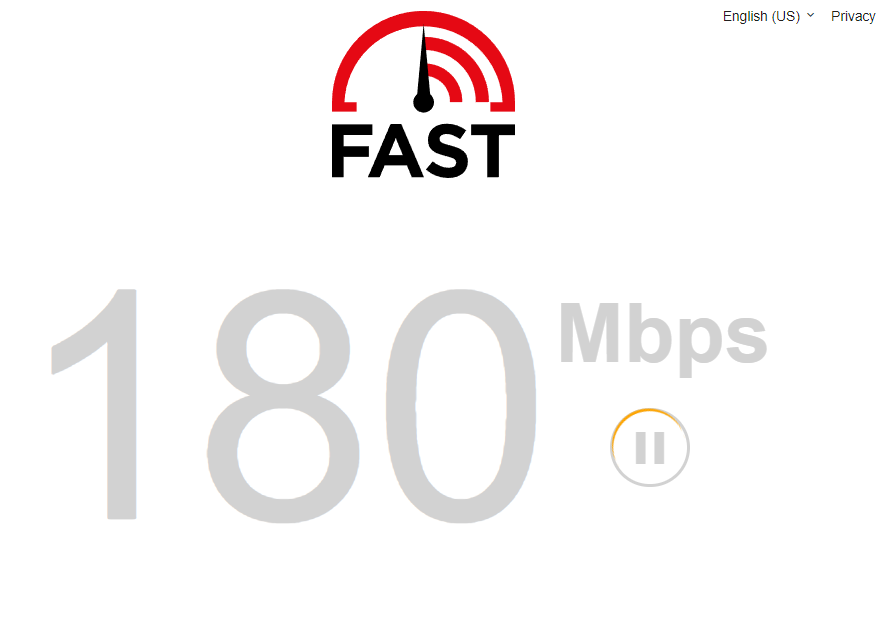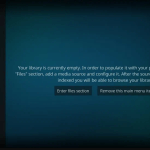Εάν έχετε έλλειψη δεδομένων Διαδικτύου, πρέπει να παρακολουθείτε την απεριόριστη χρήση δεδομένων του Διαδικτύου σας. Στα Windows 7, υπάρχει ένα γραφικό στοιχείο για την προβολή της πραγματικής κατάστασης χρήσης του Διαδικτύου όταν είστε συνδεδεμένοι στο Διαδίκτυο.
Ωστόσο, στην άλλη έκδοση των Windows, αυτή η δυνατότητα έλειπε. Λοιπόν, είμαστε εδώ με μια εξαιρετική μέθοδο που θα σας επιτρέψει να παρακολουθείτε σωστά τη χρήση των δεδομένων σας για να αποφύγετε επιπλέον χρεώσεις για υπερβολική χρήση προγραμμάτων Διαδικτύου. Επομένως, ρίξτε μια ματιά στον πλήρη οδηγό που συζητείται παρακάτω για να προχωρήσετε.
Διαβάστε επίσης: Πώς να κλειδώσετε συγκεκριμένες εφαρμογές στα Windows 10
Πώς να παρακολουθείτε τη χρήση δεδομένων σε πραγματικό χρόνο στα Windows
Η μέθοδος είναι απλή και εξαρτάται από μερικά εξαιρετικά εργαλεία που θα σας επιτρέψουν να παρακολουθείτε τα πακέτα του δικτύου σας. Επιπλέον, αυτό θα σας δείξει τη χρήση σε πραγματικό χρόνο. Λοιπόν, ελέγξτε το καλύτερη οθόνη χρήσης δεδομένων για Windows.
1. Μετρητής πλεονάζοντος εύρους ζώνης
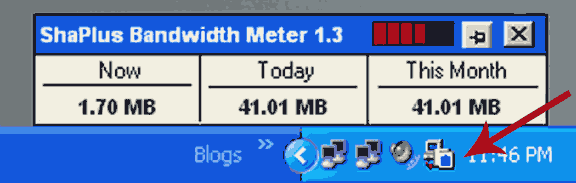
Αυτό είναι ένα από τα καλύτερα λογισμικά που μπορείτε να χρησιμοποιήσετε παρακολουθήστε την κατάσταση δεδομένων του δικτύου σας. Είναι εύκολο να χρησιμοποιήσετε λογισμικό παρακολούθησης εύρους ζώνης για την παρακολούθηση της χρήσης του εύρους ζώνης του Διαδικτύου.
Παραμένει στο δίσκο και εμφανίζει τη χρήση εύρους ζώνης στην τρέχουσα περίοδο λειτουργίας, ημέρα και μήνα. Αυτό θα είναι χρήσιμο για όσους έχουν περιορισμένο εύρος ζώνης ευρυζωνική σύνδεση / σύνδεση Adsl. Χρησιμοποιώντας αυτό, μπορείτε να αποφύγετε την επιπλέον χρήση των δεδομένων σας.
2. Γυάλινο σύρμα
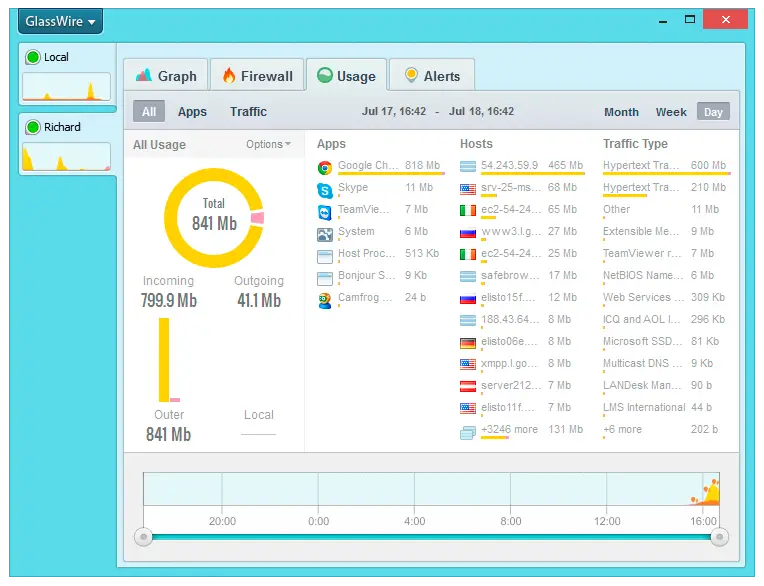
Η οθόνη δικτύου της GlassWire απεικονίζει την τρέχουσα και την προηγούμενη δραστηριότητα του δικτύου σας ανά τύπο κίνησης, εφαρμογή και γεωγραφική θέση, όλα σε ένα όμορφο και κατανοητό γράφημα. Επιστρέψτε έως και 30 ημέρες και δείτε τι έκανε ο υπολογιστής ή ο διακομιστής σας στο παρελθόν.
Κάντε κλικ στο γράφημα για λεπτομέρειες σχετικά με το συμβάν εφαρμογής ή δικτύου που προκάλεσε άνοδο στη δραστηριότητα του δικτύου. Πρέπει να δοκιμάσετε αυτό το εξαιρετικό λογισμικό στον υπολογιστή σας με Windows και να έχετε πλήρη παρακολούθηση της χρήσης του Διαδικτύου σας για να το διαχειριστείτε καλύτερα σύμφωνα με το σχέδιό σας. Επίσης, με αυτό το εργαλείο, κάνετε πολλά άλλα πράγματα, όπως τη δημιουργία τείχους προστασίας κ.λπ., στον υπολογιστή σας με Windows.
3. Δωρεάν Μετρητής
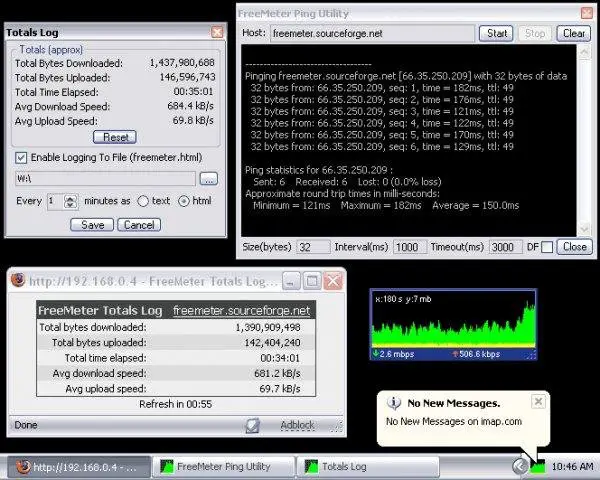
Το FreeMeter είναι η καλύτερη εφαρμογή χρήσης δεδομένων για υπολογιστές που λειτουργούν ως widget στην επιφάνεια εργασίας σας. Θα σας βοηθήσει να παρακολουθείτε το εύρος ζώνης δικτύου (C#.NET 2k/XP+) Επιτραπέζιο υπολογιστή και το γράφημα Systray. Ρυθμιζόμενη ταχύτητα σύνδεσης, διάστημα ενημέρωσης, χρώμα, διαφάνεια.
Επίσης, μπορείτε να παρακολουθείτε οποιαδήποτε ή όλες τις διεπαφές δικτύου και τα βοηθητικά προγράμματα Ping/Trace/UPnP. Αυτό το γραφικό στοιχείο είναι μικρό και εύκολο στην εγκατάσταση και θα παρακολουθεί όλη τη χρήση του δικτύου σας και θα σας δείχνει σε πραγματικό χρόνο.
4. BitMeter OS
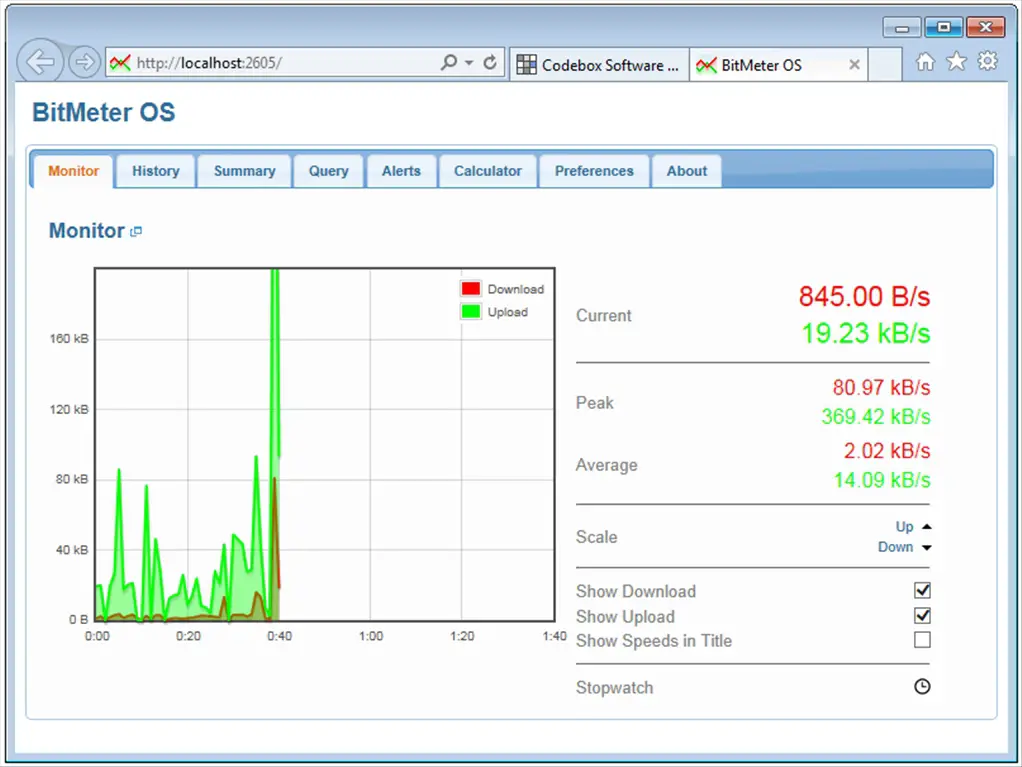
Το BitMeter OS είναι δωρεάν, ανοιχτού κώδικα εργαλείο παρακολούθησης εύρους ζώνης που λειτουργεί σε Windows, Linux και Mac OSX. Το BitMeter OS παρακολουθεί πόσο χρησιμοποιείτε τη σύνδεσή σας στο διαδίκτυο/δικτύο και σας επιτρέπει να προβάλλετε αυτές τις πληροφορίες μέσω ενός προγράμματος περιήγησης ιστού ή των εργαλείων της γραμμής εντολών.
Η διεπαφή Ιστού εμφανίζει διάφορα γραφήματα και γραφήματα που δείχνουν πώς έχει χρησιμοποιηθεί η σύνδεσή σας στο Διαδίκτυο/το δίκτυο με την πάροδο του χρόνου – είναι διαθέσιμη μια διαδικτυακή επίδειξη. Επιπλέον, το παράθυρο παρακολούθησης εμφανίζει ένα γράφημα που ενημερώνεται μία φορά κάθε δευτερόλεπτο, δείχνοντάς σας τι συμβαίνει με τη σύνδεσή σας αυτήν τη στιγμή.
5. NetWorx
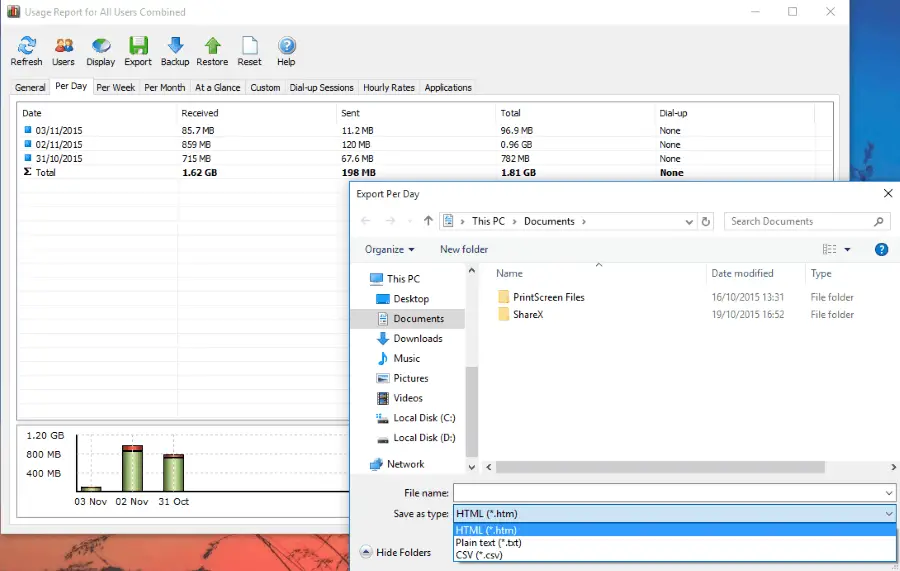
Το NetWorx είναι ένα απλό αλλά ευέλικτο και ισχυρό εργαλείο που σας βοηθά να αξιολογήσετε αντικειμενικά την κατάσταση κατανάλωσης εύρους ζώνης. Μπορείτε να το χρησιμοποιήσετε για να συλλέξετε δεδομένα χρήσης εύρους ζώνης και να μετρήσετε την ταχύτητά σας στο Διαδίκτυο ή οποιαδήποτε άλλη σύνδεση δικτύου.
Η εισερχόμενη και η εξερχόμενη κίνηση αναπαρίσταται σε ένα γράφημα γραμμής και είναι συνδεδεμένη σε ένα αρχείο, έτσι ώστε να μπορείτε πάντα να προβάλλετε στατιστικά στοιχεία χρήσης εύρους ζώνης και διάρκειας κλήσης σε καθημερινή, εβδομαδιαία και μηνιαία βάση.
6. Ένδειξη δραστηριότητας δικτύου

Λοιπόν, είναι ένα άλλο απλό εργαλείο που σας βοηθά να παρακολουθείτε τη χρήση του διαδικτύου σας. Μετά την εγκατάσταση αυτού του εργαλείου, θα δείτε το εικονίδιο στο δίσκο συστήματος.
Οι χρήστες πρέπει να τοποθετήσουν το δείκτη του ποντικιού πάνω από τα δύο εικονίδια της οθόνης του υπολογιστή για να προβάλουν τη μεταφόρτωση και λήψη δεδομένων Διαδικτύου της περιόδου σύνδεσης.
7. iTraffic Monitor
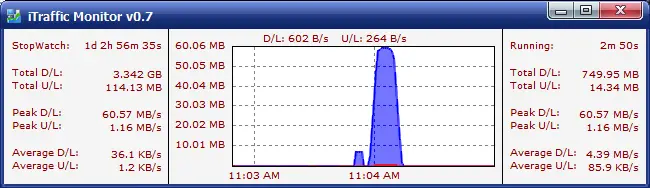
Το iTraffic Monitor είναι ένα εργαλείο παρακολούθησης και αναφοράς δικτύου. Παρέχει ένα γράφημα σε πραγματικό χρόνο της κυκλοφορίας του δικτύου. Εμφανίζει επίσης τα συνολικά ληφθέντα και μεταφορτωμένα δεδομένα για τη συνδεδεμένη περίοδο λειτουργίας. Επομένως, είναι ένας από τους καλύτερους μετρητές δικτύου των Windows που μπορείτε να χρησιμοποιήσετε.
8. NetBalancer

Το NetBalancer δεν είναι απλώς ένα εργαλείο παρακολούθηση της χρήσης δεδομένων σε πραγματικό χρόνο; είναι κάτι περισσότερο από αυτό. Με τη βοήθεια του NetBalancer, μπορείτε να ελέγχετε και να παρακολουθείτε τη χρήση των δεδομένων σας. Επιπλέον, μπορείτε να διαχειριστείτε πολλούς προσαρμογείς δικτύου και διαδικασίες. Επιπλέον, θα έχετε επίσης την επιλογή να ορίσετε προτεραιότητες για τις διεργασίες που εκτελούνται.
Το NetBalancer έχει ορισμένες ρυθμίσεις που επιτρέπουν στους χρήστες να ελέγχουν τα όρια ταχύτητας για τις διαδικασίες. Για παράδειγμα, μπορείτε να ρυθμίσετε το uTorrent να καταναλώνει μόνο 50 Kbps. Επιπλέον, μπορείτε να ελέγξετε την ταχύτητα του δικτύου, τα συνδεδεμένα δίκτυα, τα δεδομένα που καταναλώνονται από τις εφαρμογές και τη λεπτομερή ανάλυση κίνησης για όλες τις εφαρμογές με τη βοήθεια του NetBalancer.
9. NetGuard
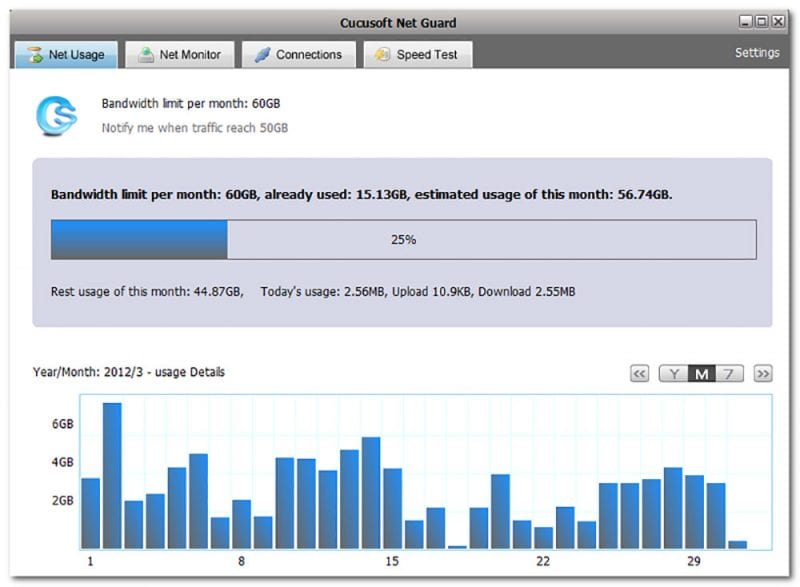
Το NetGuard είναι ένα άλλο καλύτερο εργαλείο των Windows που επιτρέπει στους χρήστες να παρακολουθούν τη χρήση δεδομένων σε πραγματικό χρόνο. Το NetGuard διαθέτει ένα ισχυρό εργαλείο παρακολούθησης εύρους ζώνης που βοηθά τους χρήστες να παρακολουθούν τις εφαρμογές που καταναλώνουν δεδομένα. Μπορείτε επίσης να ορίσετε το όριο δικτύου σε κάθε εφαρμογή, κάτι που βοηθά στην εξοικονόμηση πολύτιμων δεδομένων.
Ένα άλλο μοναδικό χαρακτηριστικό του NetGuard είναι ότι εμφανίζει γραφήματα για να κατανοήσετε τη χρήση του εύρους ζώνης κάθε εφαρμογής που εκτελείται στον υπολογιστή σας με Windows. Αναλύει επίσης την κατανάλωση δεδομένων σας και προβλέπει το εύρος ζώνης που χρειάζεστε κάθε μήνα.
10. Μετρητής χρήσης SLT
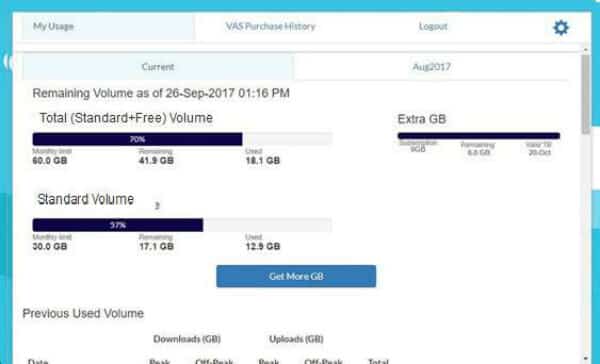
Το SLT Usage Meter είναι ένα άλλο καλύτερο σύστημα παρακολούθησης χρήσης δεδομένων στη λίστα, το οποίο μπορεί να σας βοηθήσει να παρακολουθείτε τη χρήση δεδομένων Διαδικτύου σε πραγματικό χρόνο.
Το υπέροχο με τον μετρητή χρήσης SLT είναι ότι εμφανίζει γραφήματα χρήσης δεδομένων σε διαφορετικές κατηγορίες όπως Συνολική χρήση, Μέγιστη χρήση, Χρήση εκτός αιχμής κ.λπ. Έτσι, ο μετρητής χρήσης SLT είναι ένα άλλο φορητό εργαλείο των Windows 10 που μπορείτε να χρησιμοποιήσετε για να παρακολουθείτε την πραγματική -χρήση δεδομένων χρόνου.
11. Χρήση δεδομένων
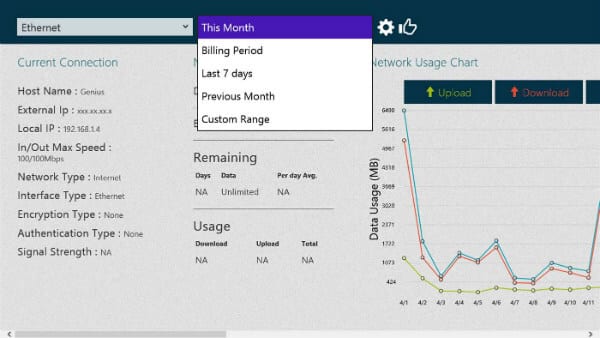
Όπως λέει και το όνομα του εργαλείου, το Data Usage είναι ένα από τα καλύτερα βοηθητικά προγράμματα των Windows 10 που είναι διαθέσιμα στο Microsoft Store που επιτρέπει στους χρήστες να παρακολουθούν τη χρήση δεδομένων σε πραγματικό χρόνο.
Το εργαλείο έρχεται με μια τακτοποιημένη διεπαφή και μπορεί να εμφανίσει τις τρέχουσες λεπτομέρειες σύνδεσης, όπως Εξωτερική IP, Όνομα κεντρικού υπολογιστή, Τοπική IP, κ.λπ. Έτσι, η χρήση δεδομένων είναι το καλύτερο εργαλείο των Windows 10 που μπορείτε να χρησιμοποιήσετε για την παρακολούθηση της χρήσης δεδομένων σε πραγματικό χρόνο.
12. Χρήση της Διαχείρισης εργασιών των Windows 10
Μπορείτε να δείτε εν συντομία όλα τα δεδομένα που χρησιμοποιούν οι εγκατεστημένες εφαρμογές. Μπορείτε να λάβετε την επισκόπηση δεδομένων του τρέχοντος μήνα. Το καλύτερο μέρος είναι ότι δεν χρειάζεται να εγκαταστήσετε καμία εφαρμογή τρίτου μέρους για να παρακολουθείτε τη χρήση του δικτύου σας. Ας μάθουμε πώς να ελέγξουμε τη χρήση του δικτύου με τη Διαχείριση εργασιών.
1. Πρέπει να κάνετε δεξί κλικ στη γραμμή εργασιών και να επιλέξετε Διαχείριση εργασιών ή μπορείτε να πατήσετε CTRL + SHIFT + ESC για να ανοίξετε τη Διαχείριση εργασιών.
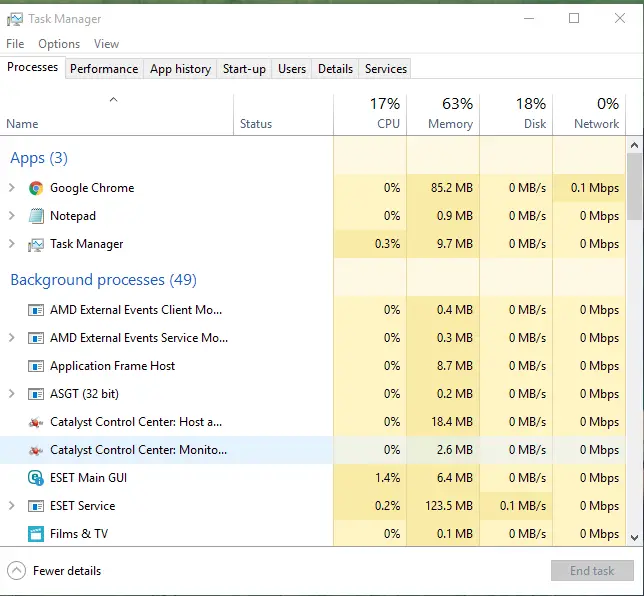
2. Μόλις ανοίξετε τη διαχείριση εργασιών, μπορείτε να δείτε την επιλογή του Ιστορικό εφαρμογών, όπου μπορείτε να δείτε την επισκόπηση των εφαρμογών Universal Windows Platform. δεν θα περιλαμβάνει εφαρμογές επιφάνειας εργασίας όπως το Chrome ή το Microsoft Office.

13. Οθόνη με χρήση των ρυθμίσεων των Windows 10
1. Πρέπει να αναζητήσετε την επιλογή Χρήση δεδομένων στο πλαίσιο αναζήτησης των Windows και να επιλέξετε την επιλογή “Επισκόπηση χρήσης δεδομένων”.
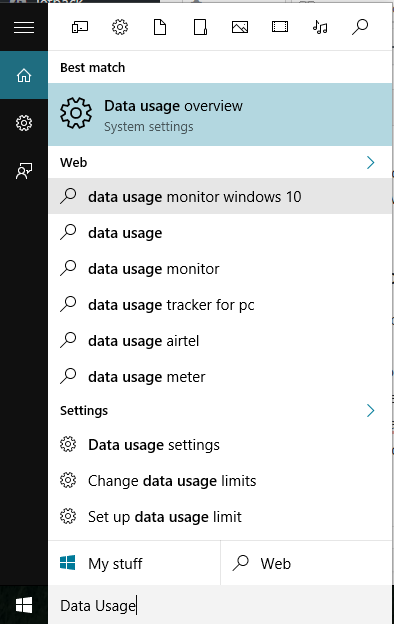
2. Τώρα, θα δείτε την πλήρη επισκόπηση των τελευταίων 30 ημερών. Πρέπει να κάνετε κλικ στο «Λεπτομέρειες χρήσης».
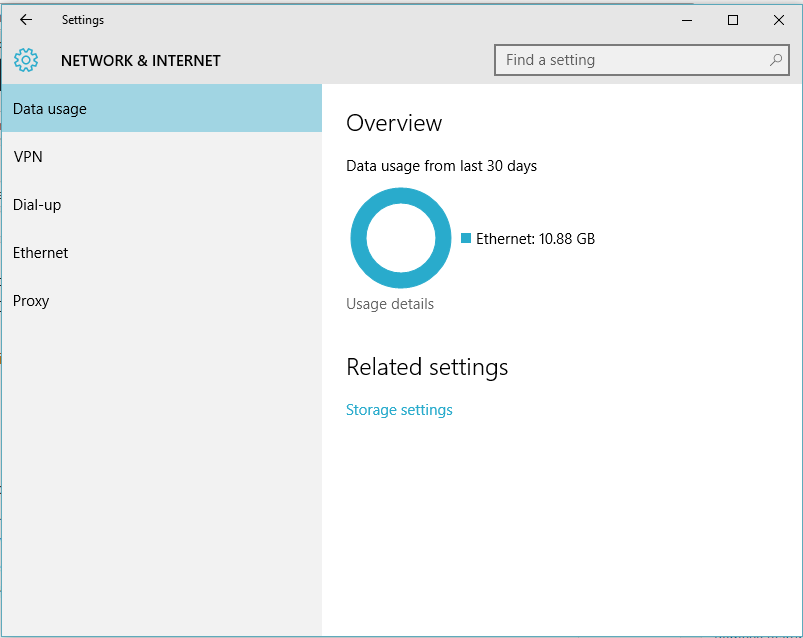
3. Τώρα, θα δείτε όλη τη χρήση του δικτύου για όλες τις εφαρμογές σας που είναι εγκατεστημένες στον υπολογιστή σας Windows 10, συμπεριλαμβανομένων των εφαρμογών επιτραπέζιου υπολογιστή όπως το Chrome, τα αρχεία του Office κ.λπ.
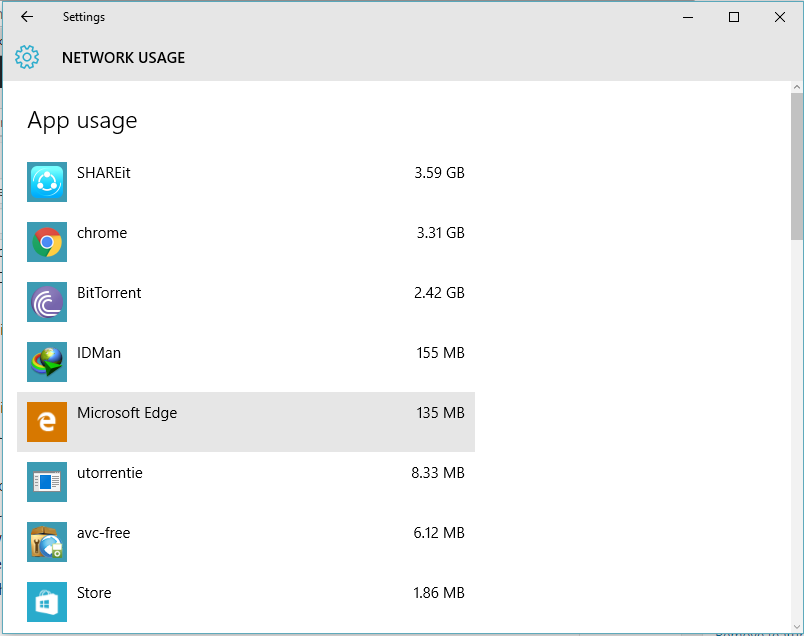
14. Μάθετε εάν γίνεται λήψη/ενημέρωση των Windows 10 στο παρασκήνιο
Όπως όλοι γνωρίζουμε, τα Windows 10 έρχονται με την κακή συνήθεια να ενημερώνονται σιωπηλά στο παρασκήνιο. Αυτό το πράγμα καταναλώνει πολλά δεδομένα Διαδικτύου και μπορεί να επιβραδύνει τον υπολογιστή σας για μερικές ώρες. Συνήθως, οι χρήστες μπορούν να τερματίσουν το Ενημερωμένη έκδοση για Windows διαδικασία από τον ίδιο τον διαχειριστή εργασιών, αλλά κάτι περισσότερο εκτελείται στο παρασκήνιο που ενεργοποιεί ξανά τη διαδικασία «Windows Update».
Τις περισσότερες φορές, η διαδικασία των Windows που ονομάζεται ‘Service Host’ καταναλώνει όλο το εύρος ζώνης του Διαδικτύου. Δυστυχώς, δεν μπορείτε να τελειώσετε Υπηρεσία υποδοχής διαδικασία από τη διαχείριση εργασιών και πρέπει να χρησιμοποιήσετε μια οθόνη παρακολούθησης πόρων για αυτό.
Στα Windows 10, πρέπει να ανοίξετε τη Διαχείριση Εργασιών και στην καρτέλα «Απόδοση», πρέπει να κάνετε κλικ στο Ανοίξτε την Παρακολούθηση Πόρων.
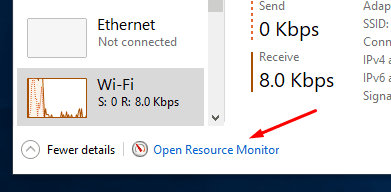
Στην οθόνη Πόρων, επιλέξτε το Δίκτυο καρτέλα και μπορείτε να δείτε τη διαδικασία συλλογής δεδομένων Διαδικτύου σε πραγματικό χρόνο. Μπορείτε να κλείσετε γρήγορα τη διαδικασία από την Παρακολούθηση πόρων.
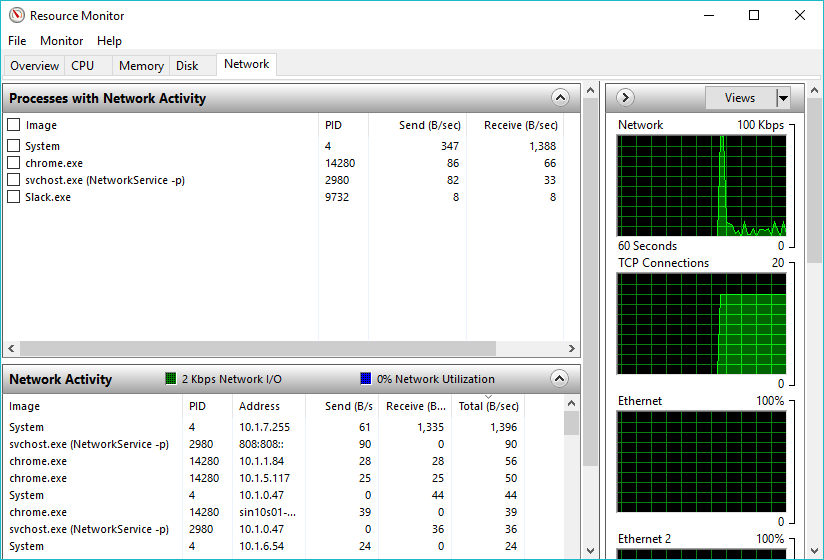
Έτσι, παραπάνω είναι τα εργαλεία για την παρακολούθηση της χρήσης δεδομένων σε πραγματικό χρόνο στα Windows. Με τα εργαλεία και τις μεθόδους που συζητήθηκαν παραπάνω, μπορείτε να προβάλετε γρήγορα τα πλήρη ληφθέντα και σταλθέντα πακέτα δεδομένων του υπολογιστή σας με Windows.
Επιπλέον, μπορείτε να ξεπεράσετε επιπλέον χρεώσεις σε περιορισμένα προγράμματα internet. Ελπίζω να σας αρέσει, να το μοιραστείτε και με άλλους. Αφήστε ένα σχόλιο παρακάτω εάν έχετε οποιεσδήποτε σχετικές απορίες σχετικά με αυτό.
Πώς να περιορίσετε το εύρος ζώνης Internet των χρηστών WiFi
Πώς να ελέγξετε τη χρήση δεδομένων στα Windows 10